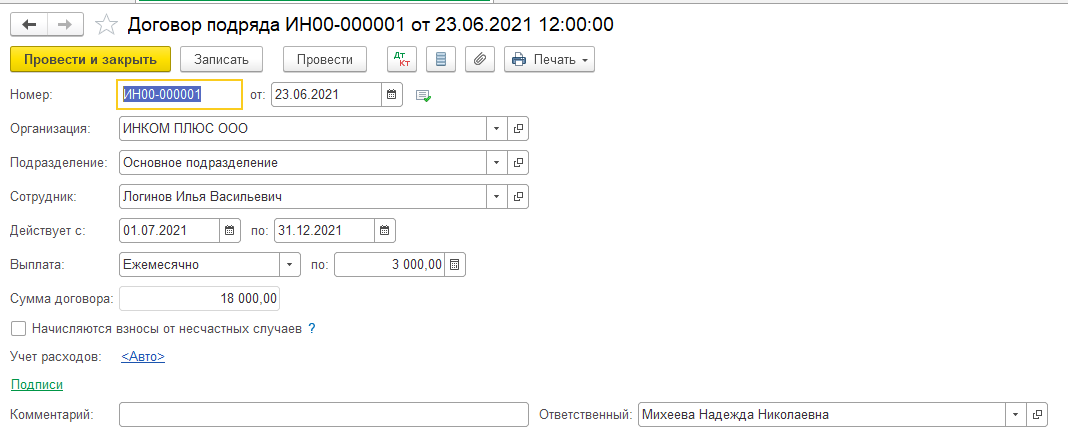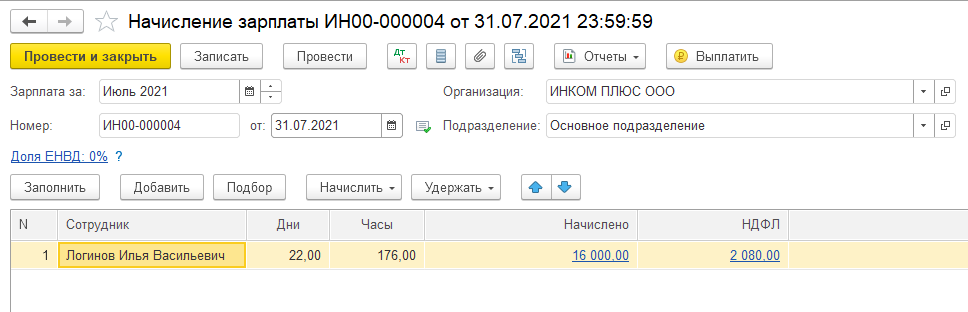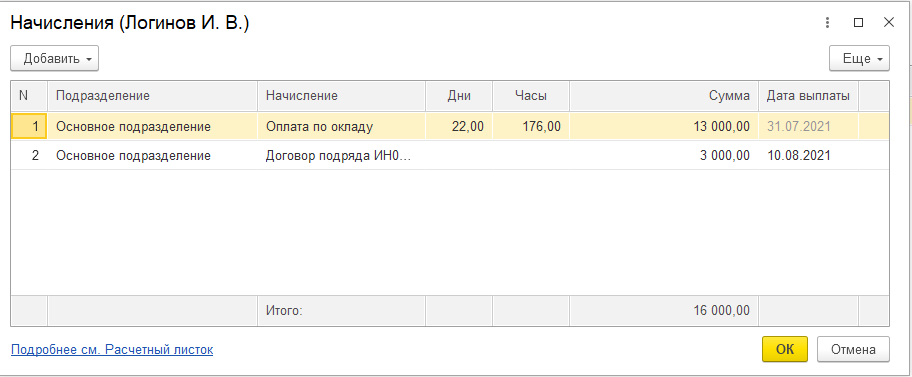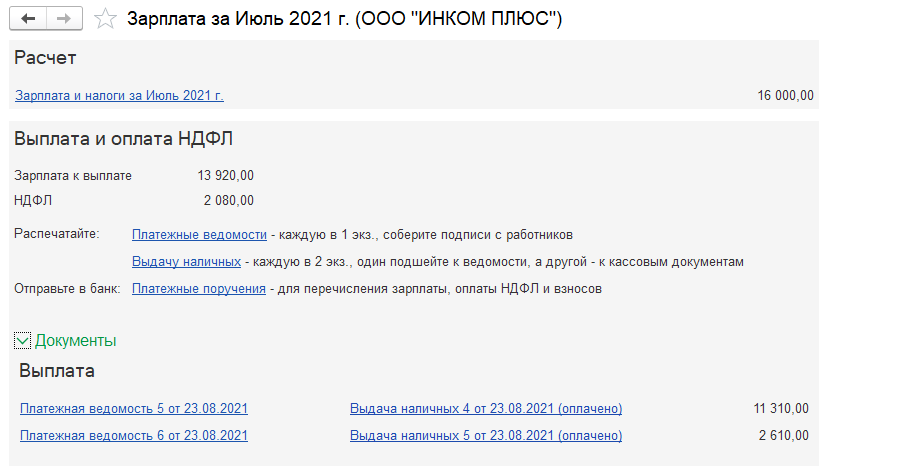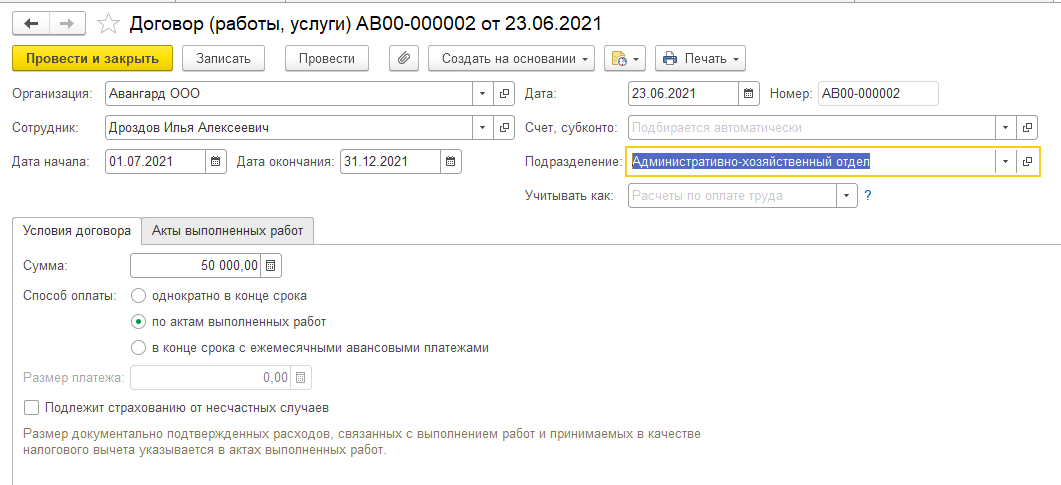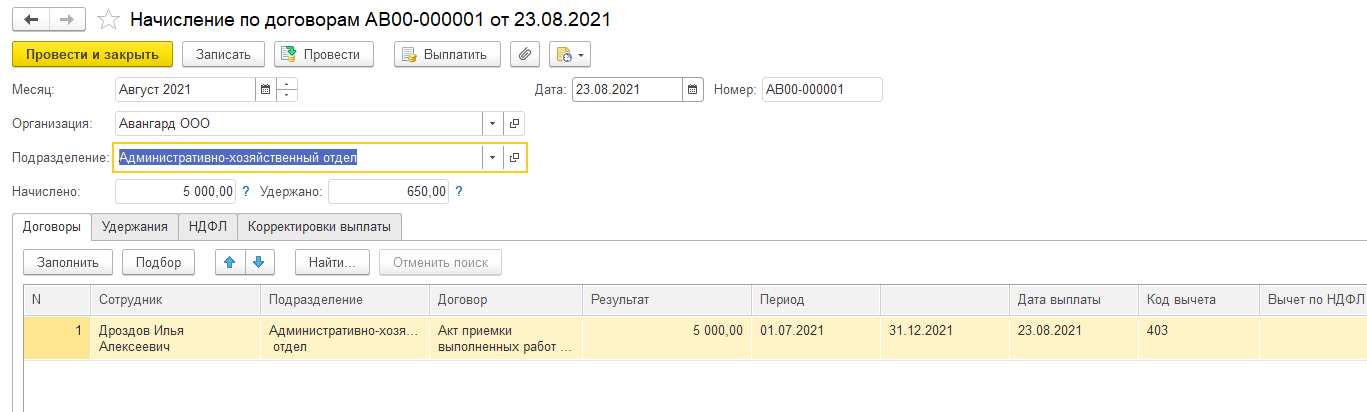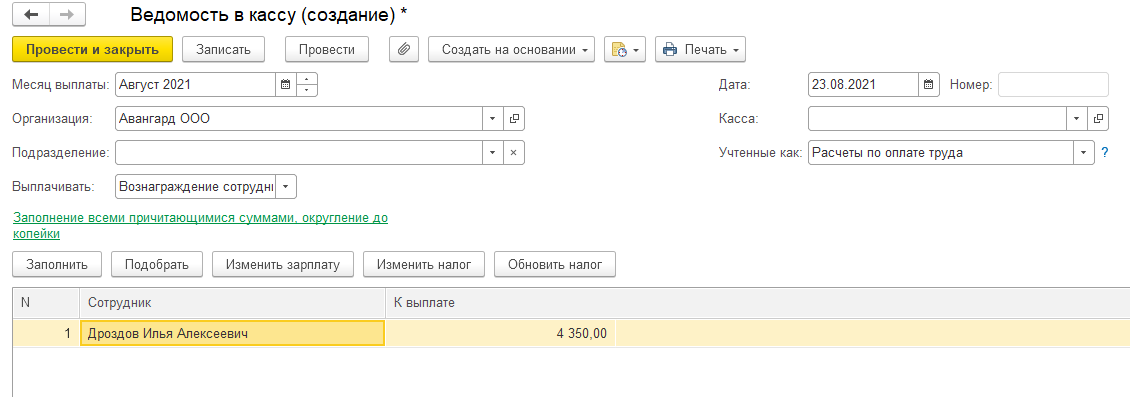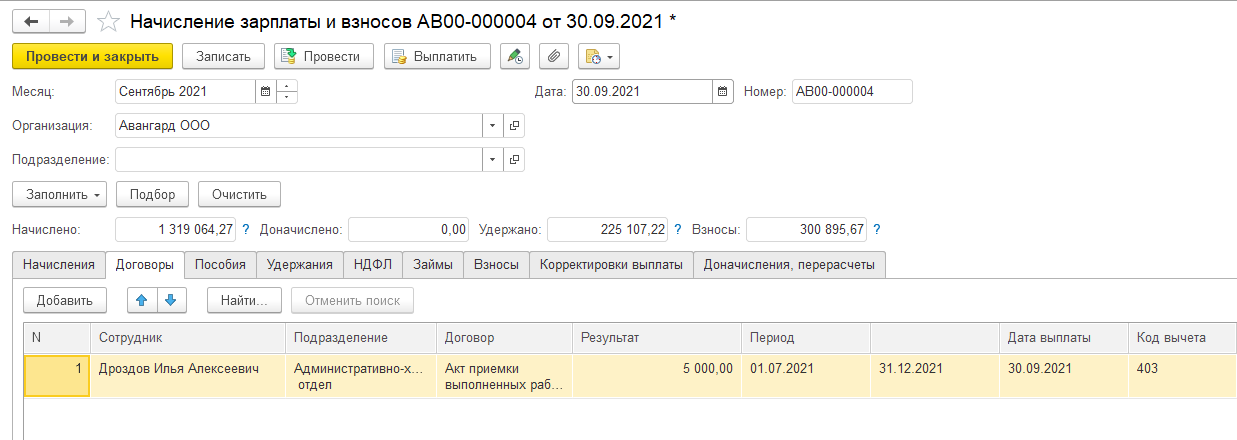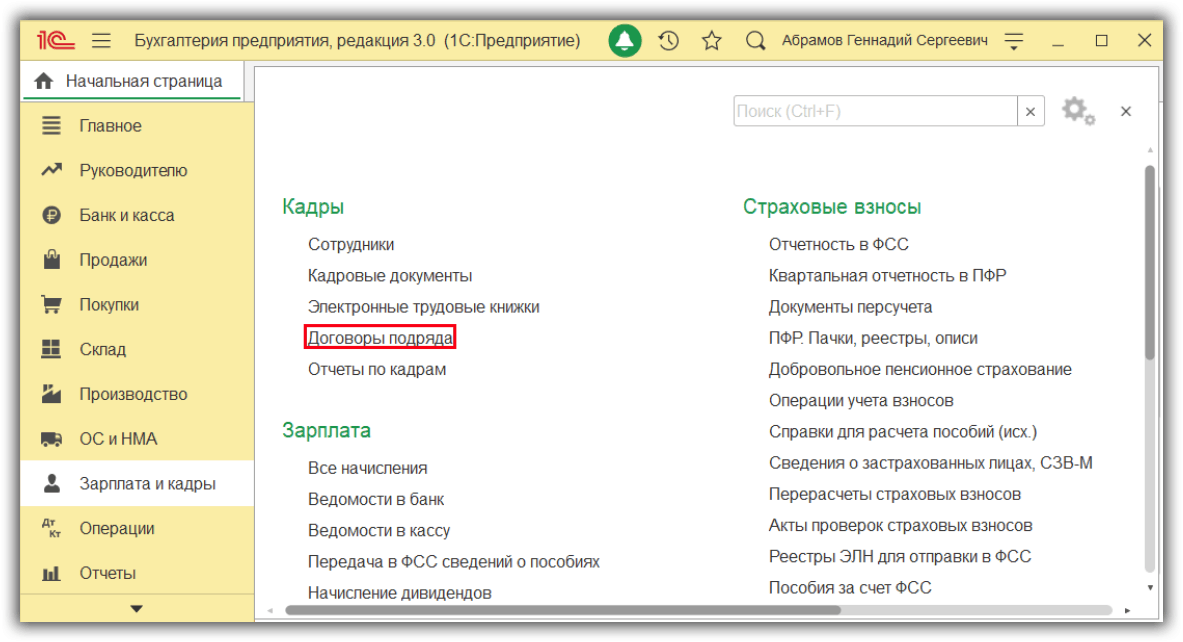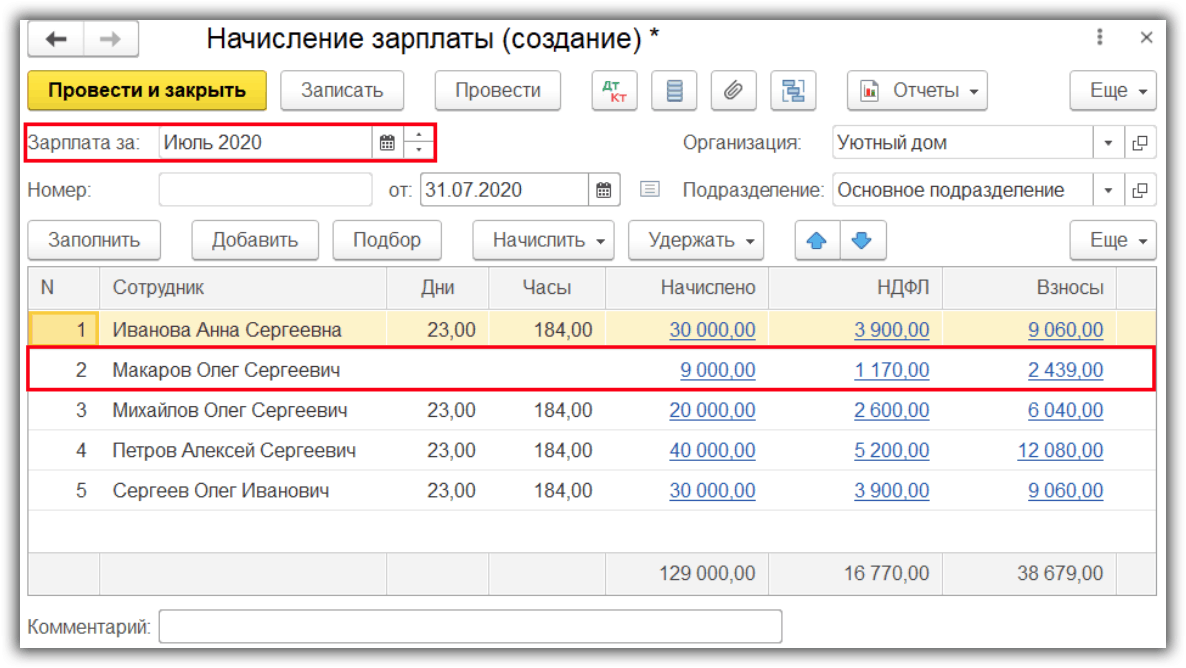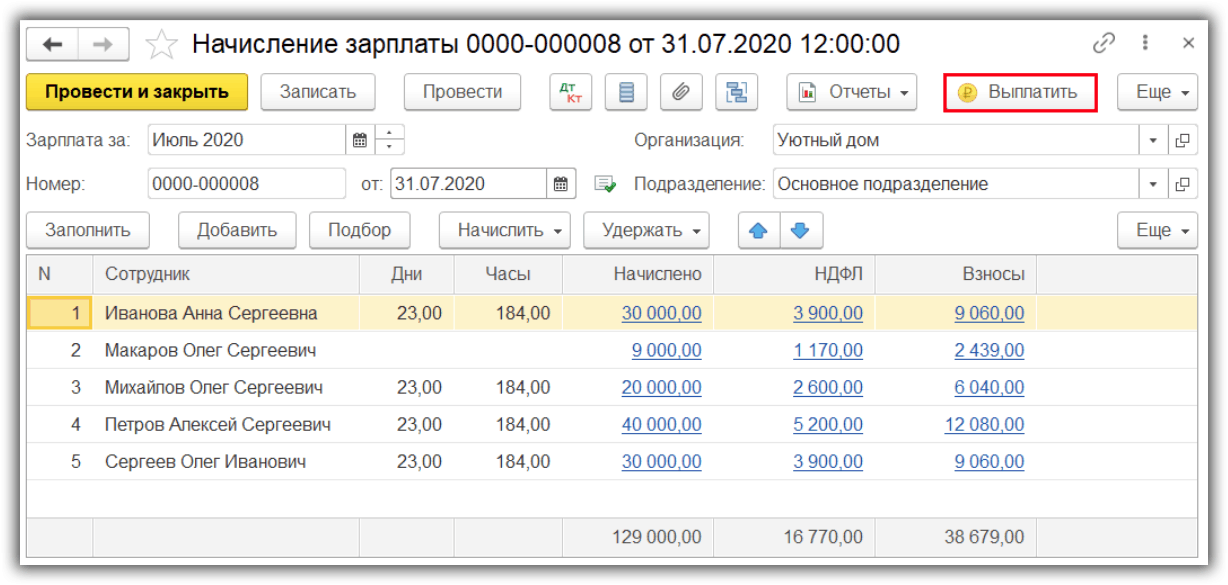как в зуп ввести договор гпх
Как в зуп ввести договор гпх
В последние годы у наших клиентов все чаще возникают вопросы с правильным оформлением в программах 1С договоров гражданско-правового характера и поэтому мы решили написать на эту тему небольшую статью.
Сразу же хочу обратить ваше внимание, что автоматическое начисление и выплата вознаграждения по договорам ГПХ в программе 1С:Бухгалтерия 8 НЕ предусмотрены.
Не надо требовать от этой программы всего. Это прекрасный инструмент для ведения бухгалтерского и налогового учета, а для полноценного учета заработной платы с различными графиками работы, ставками, премиями, договорами и т.д. необходимо приобрести программу 1С:Зарплата и управление персоналом 8.
Итак, в статье мы будем рассматривать выплаты по договору ГПХ в программе 1С:Зарплата и управление персоналом 8, редакция 3.1.
Прежде всего проверим, настроена ли у нас в программе возможность регистрации договоров ГПХ. Для этого в разделе Настройка перейдем к настройкам расчета зарплаты:
В открывшемся окне устанавливаем соответствующий флажок:
Исполнитель работ по договору ГПХ обязательно должен быть внесен в справочник Сотрудники. Если исполнитель не работает в нашей организации, то тогда сотрудника надо создать: в разделе Кадры открываем список Сотрудники и нажимаем на кнопку Создать:
Создаем нового сотрудника, заполняем все необходимые данные.
Теперь нам надо зарегистрировать договор ГПХ в программе. Сделать это можно двумя способами. Первый, прямо из карточки сотрудника по кнопке Оформить документы:
Второй способ – в разделе Зарплата открываем список договоров:
И создаем новый договор ГПХ:
Преимущество первого способа перед вторым только в том, что при создании договора из карточки сотрудника в форму договора автоматически будет подставлена организация и сотрудник. Сначала заполняем шапку документа: организацию, сотрудника, даты начала и окончания договора, дату документа, счет, на который в бухгалтерском учете будут отражаться расходы по данному договору и подразделение, на которое будут отражаться эти расходы:
А теперь переходим к заполнению условий договора. Как видим, в программе предусмотрена возможность установить три разных способа оплаты по договору ГПХ. Давайте подробно рассмотрим работу документа для каждого из этих вариантов.
После того, как документ заполнен и записан, можно сформировать печатные формы договора и акта приема-передачи выполненных работ (услуг), которые доступна по кнопке Печать:
Начисление по договору ГПХ можно сделать двумя способами. С помощью документа Начисление зарплаты и взносов. В нашем примере расчет будет автоматически произведен при начислении зарплаты за Декабрь 2017, так как дата окончания договора 31.12.17:
Этим же документов автоматически будет исчислен НДФЛ:
и начислены страховые взносы:
Если же начислить вознаграждение по договору ГПХ нужно в межрасчетный период, то можно воспользоваться специальным документом Начисление по договорам (в т.ч. авторским) в разделе Зарплата
Создаем новый документ, заполняем месяц, организацию и дату документа и нажимаем на кнопку Заполнить. Программа автоматически рассчитает начисления по договорам и НДФЛ. Обратите внимание, этим документом страховые взносы не начисляются. При этом способе начисления взносы будут начислены отдельно от начисления по договору документом Начисление зарплаты и взносов за декабрь.
2) Рассмотрим теперь второй способ начисления По актам выполненных работ:
В этом случае нам становится доступна вторая закладка этого документа, на которой необходимо регистрировать акты выполненных работ. Обратите внимание, при таком способе оплаты мы не указываем здесь сумму подтвержденных расходов. Эти сведения будут заполняться ежемесячно при оформлении акта выполненных работ.
Автоматически акт можно создать на основании договора, воспользовавшись кнопкой Создать на основании или на закладке Акты выполненных работ по кнопке Заполнить:
При оформлении акта выполненных работ внимательно заполняем все реквизиты этого документа. Например, в нашем случае работа не была выполнена даже на половину. Указываем сумму по акту и подтвержденный документально вычет:
Далее, начисление по договору возможно теми же двумя способами, что и в первом случае. Давайте рассчитаем зарплату за ноябрь. Согласно созданному акту программа автоматически рассчитала вознаграждение за ноябрь, а также рассчитала НДФЛ и страховые взносы:
Список всех актов выполненных работ можно увидеть в документе Договор:
А также в списке документов Договоры, в разделе Зарплата:
3) Ну и еще одна возможность оплаты по договору ГПХ, это оплата В конце месяца с ежемесячными авансовыми платежами:
Как же в этом случае работает программа? Так вот, при таком способе оплаты программа будет ежемесячно без актов выполненных работ начислять авансовые платежи любым из двух документов: Начисление по договорам или Начисление зарплаты и взносов, в размере, указанном в договоре:
Обратите внимание, что если вы в условиях договора сразу проставили сумму вычета, то программа автоматически подставит его при начислении авансового платежа. И будет применять этот вычет ежемесячно! Поэтому, либо убирайте в начислении авансовых платежей сумму вычета «ручками», либо не заполняйте ее в условиях договора.
Программа также рассчитает и удержит ежемесячно НДФЛ:
И начислит страховые взносы:
А в месяце, в котором договор ГПХ заканчивается, автоматически будет начислена оставшаяся по договору сумма (за вычетом всех авансовых платежей):
Буданова Виктория
Выплата по договору гражданско-правового характера в программах «1С»
Автор: Ольга Пьянова, и.о. заместителя руководителя Линии консультаций «ГЭНДАЛЬФ»
Наряду с трудовыми договорами компании часто практикуют с физлицами договоры на оказание услуг (выполнение работ). Посмотрим, как отражать выплаты по договорам гражданско-правового характера (далее – ГПХ) в программах «1С:Бухгалтерия предприятия 8», ред. 3.0, и «1С:Зарплата и управление персоналом 8», ред. 3.1.
О каком договоре можно сказать точно – «подряд»
Отличительная черта договора ГПХ: оформленные таким образом взаимоотношения регулирует не Трудовой кодекс РФ, а Гражданский.
Суть ГПД – конкретное задание от заказчика, а не трудовая функция (работа по специальности).
Сотрудник, работающий по договору ГПХ, не обязательно должен быть параллельно еще и штатным сотрудником в организации.
Начало работы с ГПХ в бухгалтерской программе
Регистрируем договор ГПХ документом «Договор (подряда)» в разделе «Зарплата и кадры» – «Договоры подряд». Или в карточке сотрудника по ссылке «Договоры подряда».
Начисляем вознаграждение по ГПХ документом «Начисление зарплаты» в разделе «Зарплата и кадры» – «Все начисления».
Чтобы ускорить оформление выплаты по договору подряда, в документе «Начисление зарплаты» нажимаем кнопку «Выплатить».
Если платим сотруднику организации, то формируются два документа – ведомость на выплату зарплаты (дебет счета 70) и ведомость на выплату вознаграждения по ГПХ (дебет счета 76.10).
Другой вариант – отдельно сформировать «Ведомость в банк» или «Ведомость в кассу» в разделе «Зарплата и кадры». Должен быть установлен переключатель в положение «Договор подряда» для автоматического заполнения документа.
Оформление вознаграждения по ГПХ в зарплатной программе
Регистрируем договор на работы (услуги), после чего уже начисляем вознаграждение. Для этого нужен документ «Договор (работы, услуги)» в разделе «Зарплата» – «Договоры (в т.ч. авторские)» или пройдите из карточки сотрудника по кнопке «Оформить документ» – «Договоры (ГПХ)» – «Договор (работы, услуги)».
Надо выплатить вознаграждение по ГПХ в межрасчетный период? Воспользуйтесь документом «Начисление по договорам» в разделе «Зарплата» – «Начисления по договорам (в т.ч. авторским)».
В поле «Выплачивать» укажите способ выплаты – «Начисления по договорам». Не переживайте: когда будете окончательно считать зарплату за месяц, в документы по выплатам повторно не попадут начисления по договорам и актам, которые уже выплатили среди месяца.
Если по договору подряда платим в конце месяца вместе с заработной платой (не выплачивается в межрасчетный период), то начисляем сумму документом «Начисление зарплаты и взносов».
Когда платим при окончательном расчете за месяц, в ведомости на выплату в основном указывается способ выплаты – «Зарплата за месяц», но также можно выбрать способы выплат – «Вознаграждение сотрудникам по договорам ГПХ» и «Зарплата работников и служащих».
Договор ГПХ в 1С 8.3 Бухгалтерия — пошаговая инструкция
Организация в ходе своей деятельности кроме трудовых отношений с сотрудниками может взаимодействовать с физическими лицами — заказывать у них работы. В таких случаях заключается договор гражданско-правового характера (ГПХ). В статье разберем, каким образом отразить договор ГПХ в 1С 8.3 Бухгалтерия пошагово.
Наша организация заключила договор на выполнение работ по установке пластиковых окон с Макаровым Олегом Сергеевичем.
Он является физическим лицом, у нас не трудоустроен, живет в России. Стоимость услуг — 35 000 рублей. В программе нужно отразить начисления по ГПХ, удержать НДФЛ и отразить взносы на пенсионное и медицинское страхование.
Настройка программы
В старых версиях программы начисления по ГПХ отражались ручными операциями. Но с релиза 1С 3.0.77 (сентябрь 2020) эти операции автоматизированы. Для этого зайдем в настройки функциональности программы.
На закладке «Сотрудники» установим флажок «Договоры подряда».
Создание договора подряда
Получите понятные самоучители по 1С бесплатно:
После установки настройки в разделе «Зарплата и кадры» появятся документы «Договоры подряда».
Перед созданием договора проверим наличие сотрудника в справочнике.
Если сотрудник уже есть, нового создавать не нужно. Он может быть принятым на работу и при этом с ним можно заключить договор подряда.
Если сотрудника нет, создаем его. При этом с одним сотрудником может быть оформлено несколько договоров ГПХ.
В нашем примере сотрудника на работу не принимаем. В карточке сотрудника нажмем кнопку «Договор подряда».
Откроется документ, заполняем его:
После сохранения документа выводим на печать договор подряда и акт.
Начисление вознаграждения по договору ГПХ
Начисление выполняется документом «Начисление зарплаты».
В примере у нас договор с мая по июль 2020, выплата в конце срока, поэтому сотрудник попадет в документ «Начисление зарплаты» в июле.
Автоматически считаются НДФЛ и взносы.
Оплата работ по договору ГПХ
Для выплаты в документе «Начисление зарплаты» нажмем кнопку «Выплатить».
По ГПХ будет создана ведомость с видом выплаты «Договор подряда».
Также создается документ выплаты.
В примере это «Выдача наличных» с операцией «Выплата сотруднику по договору подряда».
Для оплаты через банк создается «Списание с расчетного счета» с операцией «Перечисление сотруднику по договору подряда».
К сожалению, мы физически не можем проконсультировать бесплатно всех желающих, но наша команда будет рада оказать услуги по внедрению и обслуживанию 1С. Более подробно о наших услугах можно узнать на странице Услуги 1С или просто позвоните по телефону +7 (499) 350 29 00. Мы работаем в Москве и области.
Гражданско-правовой договор в 1С
Одним из инструментов оформления трудовых отношений является гражданско-правовой договор. В случае необходимости выполнения разовых работ, как правило, считается целесообразным оформлять трудовые отношения посредством договора гражданско-правового характера (ГПХ).
Для того чтобы в программе 1С Зарплата и управление персоналом вести учет по договорам ГПХ, необходимо в меню «Настройка → Расчет зарплаты» установить флажок «Регистрируются выплаты по договорам гражданско-правового характера».
Также задать отражение операции по бухгалтерскому учету по кредиту (счет 76.10 расчеты с контрагентами, 70 расчеты по оплате труда или другой вариант расчетов, выбираемый в документе). Эти значения по умолчанию отразятся в новом документе договора ГПХ в п. «Учитывать как». При необходимости в самом документе их можно изменить.
Сотрудники-договорники регистрируются в справочнике «Сотрудники». Если в организации договор ГПХ предполагается заключить со штатным сотрудником, дополнительный элемент в справочнике «Сотрудники» можно не заводить. Достаточно воспользоваться записью физического лица. Данный способ экономит время оформления, но не может быть применен, если есть различия в способе выплаты (безналичный расчет на карту или наличный расчет) для штатного сотрудника и сотрудника-договорника. В этом случае для операции приема по документу договора ГПХ в программе заводят второго сотрудника. Наличие двух элементов в справочнике «Сотрудники» дает возможность создавать более гибкие настройки некоторых учетных механизмов:
· не требуется создавать отдельные элементы для каждого документа договора ГПХ, договорника в справочник достаточного ввести один раз;
· для сотрудника договорника в программу требуется ввести меньше данных, чем для штатного сотрудника. Для регламентированной отчетности достаточно отразить основные персональные данные: ФИО, дату рождения, СНИЛС, паспортные данные, адреса; не обязательными являются данные об образовании, стаже, наличие детей и т.д.;
· после введения нового сотрудника его не нужно принимать на работу, вместо этого необходимо создать договор ГПХ.
Сформировать договор ГПХ можно двумя способами. Первый – из справочника «Сотрудники» по кнопке «Оформить документ», выбрав «Договоры (ГПХ)». Далее на выбор предлагается создать «Договор авторского заказа» или «Договор (работы, услуги)».
Второй способ оформления договора – из раздела «Зарплата → Договоры (в т.ч. авторские)». Жмем «Создать» и получаем все те же два варианта на выбор: «Договор авторского заказа» или «Договор (работы, услуги)».
1. Документ «Договор (работы, услуги)»
Документ «Договор (работы, услуги)» предназначен для регистрации в программе 1С Зарплата и Управление Персоналом 8 договора на оказание услуг или условий договора подряда на выполнение работ.
При оформлении документа:
— значения пунктов «Организация» и «Сотрудник», если создать документ первым способом, проставляются автоматически, а при втором способе значения нужно выбрать из соответствующих справочников («Организации» и «Сотрудники»);
— значение пункта «Дата» отражается автоматически;
— значения пунктов «Дата начала/окончания действия договора» нужно выбрать из календаря;
— пункт «Счет, субконто» – это отражение по бухгалтерскому учету по дебету (счет 26);
— в пункте «Подразделение» нужно определить подразделение сотрудника для дальнейшего учета затрат;
— пункт «Учитывать как» – это отражение по бухгалтерскому учету по кредиту (счет 70 расчеты по оплате труда, 76.10 расчеты с контрагентами), данные будут автоматически отражаться исходя из установленных выше настроек («Настройка → Расчет зарплаты»);
В блоке по условиям договора:
— в пункт «Сумма» нужно внести сумму по договору;
— значение пункта «Способ оплаты» определяется на выбор:
· однократно в конце срока – означает, что сумма договора будет начислена сотруднику за месяц, на который приходится дата окончания договора;
Флажок «Подлежит страхованию от несчастных случаев» устанавливается в случае, если условие по выплате страхового случая прописано в договоре (по умолчанию графа остается пустой);
«Сумма вычета» заполняется в случае, если при вводе информации о договоре работы уже выполнены и известна сумма документально подтвержденных расходов, связанных с выполнением работ, принимаемых в качестве налогового вычета;
· по актам выполненных работ в 1С – означает, что для регистрации суммы оплаты в программе применяется документ «Акт приемки выполненных работ».
При выборе этого способа оплаты нужно сформировать акт приемки выполненных работ непосредственно из документа «Договор (работы, услуги)» по кнопке «Создать на основании». Именно в актах указываются отчетные месяца, суммы по выполненным работам, суммы вычета, даты выплаты межрасчетных сумм.
Флажок «Подлежит страхованию от несчастных случаев» устанавливается в случае, если условие по выплате страхового случая прописано в договоре (по умолчанию графа остается пустой);
· в конце срока с ежемесячными авансовыми платежами, с указанием размера платежа – означает, что ежемесячно будет выплачиваться сумма, указанная в графе «Размер платежа», а за последний месяц – разность между суммой договора и выплатами за предыдущие периоды данного договора.
Флажок «Подлежит страхованию от несчастных случаев» устанавливается в случае, если условие по выплате страхового случая прописано в договоре (по умолчанию графа остается пустой);
Сумма вычета заполняется в случае, если при вводе информации о договоре работы уже выполнены и известна сумма документально подтвержденных расходов, связанных с выполнением работ, принимаемых в качестве налогового вычета;
— в пункте «Руководитель» автоматически заполнены ФИО и должность руководителя соответствующей организации (из справочника «Организации → Учетная политика и другие настройки → Ответственные лица»). Данные используются для расшифровки подписи в договоре.
2. Документ «Договор авторского заказа»
Документ «Договор авторского заказа» предназначен для регистрации в программе 1С 8.3 ЗУП авторского договора.
При оформлении заполняются все те же пункты, что и для Договора (работы, услуги), а также указываются дополнительные сведения:
— Вид работ – это вид авторского договора (выбирается из списка), который учитывается по своему коду дохода для целей НДФЛ, со своим размером вычета;
— Код НДФЛ отражается автоматически после выбора вида работ;
— Страховые взносы отражаются автоматически после выбора вида работ;
— Код вычета определяется на выбор: «404» нужно выбрать в случае, если при вводе информации о договоре работы уже выполнены и известна сумма документально подтвержденных расходов, связанных с выполнением работ, принимаемых в качестве налогового вычета; «405» нужно выбрать в случае, если сумма вычета будет учтена в пределах нормативов затрат, процент учета разный и зависит от вида работ.
Если для сотрудника была создана своя единица в справочнике «Сотрудники» в 1С в результате договорник отразится без штатной должности. В карточке сотрудника появится ссылка «Договоры ГПХ», предназначенная для просмотра договоров по данному сотруднику. Но большинства ссылок, которые есть у штатных сотрудников, не будет («Кадровые документы», «Начисления и удержания» и др.).
Если договор ГПХ был создан для штатного сотрудника (без добавления доп. единицы), в справочнике сотрудников ссылка «Договоры ГПХ» дополнит список ссылок штатного сотрудника.
Для сотрудников-договорников предусмотрен в программе отдельный отчет в разделе «Кадры → Кадровые отчеты → Договорники». С помощью данного отчета можно детализировать информацию по договорникам.
3. Начисление по договору ГПХ
Начисление по договору ГПХ можно проводить двумя способами: межрасчетной выплатой с помощью документа «Начисление по договорам (в т.ч. авторским)» из раздела «Зарплата» или «Зарплата → Все начисления» и совместно с основной заработной платой с помощью документа «Начисление зарплаты и взносов». Межрасчетная выплата по Договору ГПХ в 1С может быть при способах таких оплаты как однократно в конце срока (дата выплаты – последний день действия договора) или по Актам выполненных работ (дата выплаты указывается в Акте приемки выполненных работ).
Документ «Начисление по договорам (в т.ч. авторским)» формируется по кнопке «Создать». В документе:
— пункты «Месяц», «Дата» заполняются автоматически с возможностью изменения;
— Организацию нужно выбрать из справочника «Организации»;
— Через заполнение (по кнопке «Заполнить») или методом подбора (по кнопке «Подбор») нужно определить список сотрудников, список договоров. При выборе списка договоров можно ориентироваться на информационные даты периода и выплаты.
Непосредственно из документа по кнопке «Выплатить» формируется ведомость для выплаты.
Начисления по договорам ГПХ за отчетный период, не вошедших в перечень межрасчетных начислений, будут отражены в основном документе «Начисление зарплаты и взносов» на закладке «Договоры».
Значение НДФЛ по суммам отражается в том документе, в котором провели начисление, а значение взносов отражается только в документе «Начисление зарплаты и взносов».
При формировании ведомости на выплату можно отразить общие суммы по штатным сотрудникам и договорникам, или разделить их. Для отдельного формирования выплат по договорникам в ведомости в пункте «Выплачивать» нужно выбрать значение «Вознаграждение сотрудникам по договорам ГПХ» (для штатных сотрудников – значение «Зарплата работников и служащих»).